15 Dicas Fáceis de Como Prolongar a Vida Útil do Seu Computador ou Notebook

⌚ Tempo de Leitura: 28 Minutos
Especialistas em tecnologia geralmente concordam que a vida útil do seu PC em média deve durar entre três a cinco anos antes de precisar de uma atualização. No entanto, com a quantidade certa de cuidado e manutenção, às vezes você pode obter um pouco mais de uso do seu computador. Visto que um PC é um investimento tão grande, especialmente para quem o usa para fins comerciais, vale a pena investir na manutenção do seu hardware para garantir que ele tenha uma vida útil mais longa.
O Que Você Verá Durante Todo Artigo!
No artigo conheça 15 formas de como prolongar a vida útil do seu PC que variam desde como evitar o superaquecimento com manutenções e outros.
Como Prolongar a Vida Útil do Seu Computador
Assim como você mantém seu carro e sua casa, você deve fazer o mesmo com seus computadores. Vamos falar sobre algumas etapas fáceis que você pode seguir para garantir não apenas prolongar a vida útil de seus computadores, mas também obter o melhor desempenho deles.
1. Remova a Poeira e a Sujeira

Poeira e sujeira são inimigas do seu computador. Existem vários ventiladores dentro do seu computador. Se esses ventiladores ficarem entupidos com detritos, eles não funcionarão mais corretamente. Quando isso acontece, seu computador pode superaquecer e isso pode causar grandes danos.
Uma ou duas vezes por ano você deve abrir o gabinete do computador e limpar o interior. Pode ser complicado abrir uma caixa de Notebook, dependendo da marca e do modelo. Se você quiser tentar fazer você mesmo, pode encontrar manuais de instruções no site do fabricante e também muitos vídeos do YouTube detalhando o processo. Se você não se sentir à vontade para limpar o notebook sozinho, verifique com a oficina de reparo de computadores local para fazer o trabalho.
Para um computador de mesa (em que tenha um Gabinete/Torre separado), você pode remover a tampa do gabinete e usar com muito cuidado ar comprimido e um cotonete para remover poeira e detritos das ventoinhas e de outras áreas. Antes de remover o gabinete, desconecte tudo (mouse, teclado, etc.) do computador.
Você pode comprar ferramentas de limpeza projetadas especificamente para limpar o interior de um computador, mas acho que ar comprimido e cotonetes funcionam muito bem. Se o tempo permitir, você pode levar o computador para fora para tirar a poeira, porque pode ser um trabalho confuso.
2. Posicionamento do Computador

Os dois fatores mais importantes são: 1) Ventilação/fluxo de ar e 2) Evitar poeira e partículas de sujeira. O má posicionamento do seu computador leva a um fluxo de ar ruim e resulta em superaquecimento, encurtando a vida útil de sua máquina.
O melhor lugar para um desktop ou notebook/laptop é em uma mesa limpa. Idealmente mantido livre de comida e bebida – e limpo regularmente o suficiente para mantê-lo livre de poeira. Alternativamente, as torres de mesa também podem estar sobre rodas, presas por uma montagem sob a mesa.
O pior lugar para colocar um desktop é muitas vezes o chão. O fluxo de ar é pior no nível do solo (especialmente sob uma mesa). A poeira também se acumula mais rapidamente no chão e se move mais também – infelizmente, direto para as saídas de ar.
Estojos de mesa vêm em todas as formas e tamanhos; a maior parte do ar é mais comumente filtrada através do painel traseiro. Se nada mais, certifique-se de que a parte de trás tenha espaço suficiente para que o ar quente se dissipe (e não colete calor, digamos, no canto de uma sala).
Se o seu notebook estiver quente, vale a pena procurar um suporte refrigerador de notebook. Um suporte para notebook não apenas melhora a ergonomia (altura ajustável), mas também pode incluir um hub USB.
Com o agravamento do aquecimento global, é lógico esperar mais problemas de aquecimento à medida que experimentamos extremos de clima e temperatura.
Ou
>> Veja também (Como Se Tornar Um Técnico de Informática Profissional) – Artigo
3. Limpeza Profunda

Pegue uma lata confiável de ar comprimido. Pulverize onde quer que a poeira tenha assentado; faça isso a uma distância de 5-10 cm e não à queima-roupa. O ar comprimido é a maneira recomendada de limpar computadores (e basicamente todos os eletrônicos).
Apenas certifique-se de colocar seu computador em ângulos diferentes para garantir que a poeira seja realmente soprada para fora do computador e não para dentro das fendas. Faça um favor a si mesmo e limpe-o ao ar livre.
(Um aspirador de mão pode funcionar – mas representa mais risco se as escovas fizerem contato direto com circuitos ou componentes)
Você provavelmente não precisará remover nenhum componente para esta etapa – ou seja, a menos que esteja limpando um cooler de CPU pela primeira vez em 5 anos.
4. Dê Um Tempo Para Se Refrescar
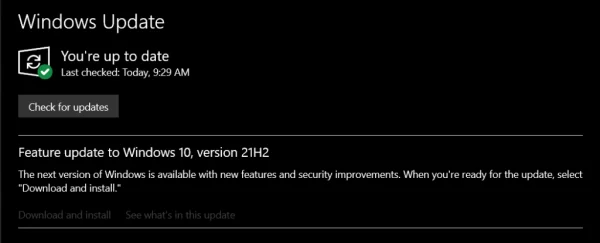
Agora que você sabe o quão importante é manter seu computador e seus ventiladores limpos, concentre-se em mantê-lo refrigerado o máximo que puder. Às vezes, um computador que está sendo sobrecarregado começa a superaquecer e, se seus ventiladores não estiverem funcionando corretamente, alguns processadores e chips gráficos modernos irão se “estrangular termicamente” se ficarem muito quentes.
Para evitar isso, você precisará fornecer o ambiente certo para funcionar e resfriar adequadamente. Se você estiver usando um notebook/laptop, evite fazer coisas como colocá-lo no colo, em cima de uma pilha de cobertores enquanto estiver na cama. Se você sentir que seu notebook/laptop está esquentando, é melhor fechar todos os programas que você não está usando ou fechar o próprio PC e dar tempo para ele esfriar.
Se você trabalha com um PC de mesa, é recomendável evitar colocá-lo em uma área que receba luz solar direta e também evitar colocar qualquer coisa na frente ou atrás do computador que possa bloquear o fluxo de ar dos ventiladores. Se você mora em um clima particularmente quente, vale a pena navegar na Amazon ou em outro mercado para encontrar um ventilador projetado especificamente para ajudar a resfriar seu PC em particular.
5. Atualizando Windows e Drivers
Tenho certeza que você conhece o irmão mais novo do Blue-Screen-of-Death, o Windows Update. A configuração de Atualizações Automáticas nem sempre funciona.
Percebi que o Windows Update às vezes pode redefinir configurações e até drivers de dispositivo. Na minha experiência, isso é principalmente para dispositivos com software de terceiros associado: ou seja, GPU e teclado/mouse.
Certifique-se de reinstalar seu pacote de software AMD Radeon/NVidia e atualizar os drivers de seus drivers. Seu(s) monitor(es) pode(m) não conseguir exibir sua resolução preferida até que você o faça.
6. Desinstale Programas Desnecessários
Então você está protegendo seu precioso PC e atualizou todo o seu software. Mas você perdeu tempo atualizando um software que ele não precisa? Para prolongar a vida útil do seu PC, certifique-se de que não está sobrecarregando o sistema e ocupando espaço com softwares que podem deixá-lo mais lento.
Livre-se de software inútil indo até o menu Iniciar e clicando com o botão direito do mouse no software que você não considera necessário. Quando a janela Programas e Características aparecer, basta clicar com o botão direito do mouse no programa que não deseja e clicar em Desinstalar.
Isso ajudará a limpar seu PC em termos de software, o que ajudará a garantir que ele funcione sem problemas e com eficiência quando você estiver trabalhando em coisas que são realmente importantes.
>> Torne-se Um Verdadeiro Técnico Em Informática do ZERO – CURSO! <<
Ou
>> Veja também (Como Fazer Manutenção de Computador Corretiva) – Artigo
7. Desfragmentação Programada
Desfragmentar suas unidades oferece uma série de benefícios; não menos importante de todos os aplicativos de execução mais rápida e prolongando a vida útil de suas unidades. O desfragmentador integrado do Windows é gratuito e permite agendamento (automação), geralmente um recurso pago para muitos desfragmentadores ‘gratuitos’ disponíveis.
Na barra de pesquisa, digite ‘defrag’ para localizar Desfragmentar e otimizar unidades. Certifique-se de selecionar Executar como administrador (se aplicável). Se estiver fazendo isso pela primeira vez, selecione a unidade C:, clique na opção Analisar e depois em Otimizar. Repita para outras unidades.
Em Otimização agendada, selecione Alterar configurações à direita. Na janela pop-up, defina sua frequência preferida como Semanal e, finalmente, verifique se todas as unidades estão selecionadas.
Observação: eu ainda recomendo verificar a cada poucas semanas, pois às vezes ele não é automatizado corretamente.
8. Executar Verificações Antivírus
Execute verificações de sistema regularmente para manter seu programa antivírus atualizado. Vírus e outros malwares podem causar todos os tipos de problemas. Sabendo disso é de extrema importância uma boa verificação em seu pc regularmente.
9. Programas de Inicialização
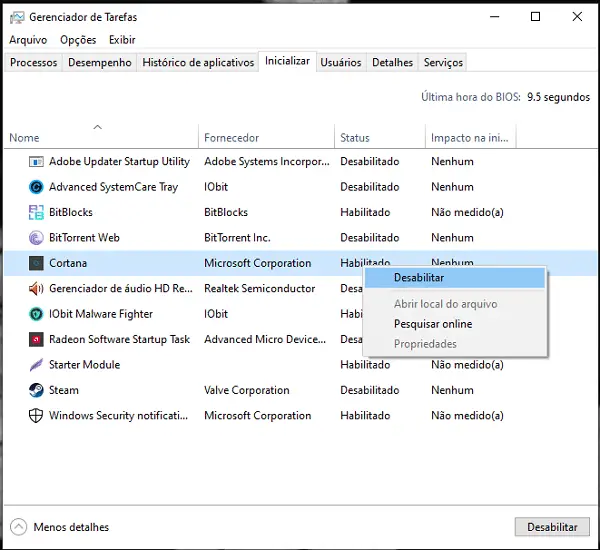
Garantir que você não está executando muitos programas de inicialização automática é uma maneira pequena e simples de ajudar a aumentar a velocidade de inicialização do seu PC, o que, por sua vez, reduzirá o estresse que você coloca no hardware.
Quando se trata de sistemas lentos, os programas de inicialização são os suspeitos habituais. Abra o Gerenciador de Tarefas (procurando por ele ou pelo atalho Ctrl+Shift+Esc).
Selecione Inicialização (na 4ª guia) para visualizar todos os aplicativos de inicialização.
Um bom lugar para começar é classificar por Impacto de inicialização, visando aqueles que são de alto impacto – esses são os programas que consomem mais recursos ao inicializar.
Observando quais programas são iniciados automaticamente após reiniciar o computador. Se você não precisar deles, desligue a inicialização automática e observe a eficiência e a velocidade do seu PC aumentarem.
Dica: revisar seus programas de inicialização de vez em quando é bom para manter a higiene digital. Realmente passe por cada item individual para confirmar que você reconhece seu nome ou função.
>> Descubra o Segredo de Como Se Tornar Um Profissional Técnico de Montagem e Manutenção de Computador <<
Ou
>> Veja também (Salário de Um Técnico de Manutenção de Computador) – Artigo
10. Substitua Hardwares Antigos Por de Última Geração
Assim como faria com um carro, você pode prolongar a vida útil do seu PC substituindo alguns hardwares antigos, principalmente Solid State Drives. Substituir o SSD de um PC é uma das melhores maneiras de prolongar sua vida útil e, com os SSDs se tornando tão acessíveis hoje em dia, é um “hack” de baixo custo. Os SSDs são ótimos porque não possuem partes móveis, o que significa que podem operar em circunstâncias muito mais frias.
Sua construção também aumenta a velocidade com que seu PC pode ligar, o que reduz a quantidade de estresse e calor necessários para inicializar cada vez que você liga o computador, reduzindo assim quaisquer problemas com superaquecimento ou o já mencionado “acelerador térmico”.
Atualizar a RAM do seu computador é outra maneira de prolongar sua vida útil, mas é menos eficaz do que investir em uma unidade de estado sólido.
11. Atenha-se Às Peças Aprovadas Pelo Fabricante
Embora possa ser tentador substituir uma bateria antiga ou outra parte do seu PC por algo que seja recondicionado ou vendido de um vendedor não autorizado, é crucial que você coloque apenas peças originais em seu computador. Mesmo que possa parecer mais barato comprar uma bateria de marca falsificada no momento, às vezes pode causar problemas no futuro pelos quais você terá que pagar mais tarde.
Para prolongar a vida útil do seu PC, é melhor entrar em contato com o fabricante ou marca e adquirir peças diretamente através deles. A maioria das marcas tem uma linha direta de suporte técnico para a qual você pode ligar caso tenha dúvidas sobre uma peça específica ou como instalar e baixar outras coisas, como drivers que podem realmente prolongar a vida útil do seu computador.
Se você não tiver certeza de qual tipo de peça de reposição obter, é melhor falar com o fabricante, pois ele poderá fornecer suas recomendações com base em seu conhecimento prático de quais peças são aprovadas para seu PC específico.
12. Limpe Arquivos Antigos
Acumulamos muitos arquivos ao longo do tempo. Estes podem ser arquivos que criamos em nosso processador de texto ou programa de escritório, arquivos de áudio e vídeo e fotos e imagens. Percorra os arquivos e exclua o que você não precisa mais.
Isso liberará espaço em disco. E certifique-se de esvaziar a lixeira quando terminar de excluir os arquivos. Os arquivos que você exclui vão para lá e ainda estão usando espaço em disco até que você esvazie a lixeira.
13. Proteja Seu Computador
Claro, isso pode parecer uma piada, mas você ficaria surpreso com o número de pessoas em média que colocam seu PC em áreas de risco. Proteger seu computador é mais do que simplesmente comprar um estojo de capa dura para ele e armazená-lo em um local seguro.
Você também deve investir em um protetor contra surtos, por exemplo, para evitar fritar seu disco rígido. Isso é especialmente importante se você viaja muito para países estrangeiros onde está carregando seu computador em voltagens diferentes. Como medida de segurança adicional, é recomendável que você sempre desconecte seu computador, seja um desktop conectado à parede ou um notebook/laptop carregando, durante uma tempestade.
Se você viaja muito, é recomendável desligar o computador durante viagens longas e colocá-lo em um estojo acolchoado. Empurrar um notebook enquanto ele está ligado às vezes pode danificar as peças em movimento, especialmente se você estiver em uma viagem de avião, trem ou carro realmente acidentada.
>> Veja também (Como Se Tornar Um Técnico de Informática Profissional) – Artigo
14. Evite Estressar Seu PC
Trate seu computador como um colega de trabalho amigável e ajude-o a prosperar, não o estressando. Para evitar colocar estresse desnecessário em seu PC e ajudar a prolongar sua vida útil, evite fazer coisas como ligá-lo e desligá-lo constantemente. Não só isso não é tão necessário, mas faz com que seu PC aqueça a cada vez, o que leva o hardware a expandir e contrair toda vez que você faz isso.
Também evite a execução de muitos programas de alta potência ao mesmo tempo. Feche todos os programas e abas do navegador de internet que não estão em uso ao trabalhar em um projeto, e logo você notará que seu computador não está apenas rodando mais rápido, mas que não está esquentando tanto quanto antes ao tentar processar todos os programas abertos em segundo plano.
Todo o seu sistema de PC durará muito mais se você o tratar com cuidado, e isso significa evitar adicionar qualquer estresse adicional ao sistema que ele simplesmente não precisa.
15. Crie Um Hábito de Manutenção
Como qualquer dispositivo que tenha muitas partes móveis, se você investir na manutenção de rotina do seu PC, poderá tirar muito mais proveito dele. Ao tratar o seu PC com cuidado e investir na manutenção adequada das partes físicas e do software interno, você poderá prolongar a vida útil do seu computador e evitar custos de reparo ou até mesmo o custo de substituí-lo completamente.
Seguir essas dicas e truques de manutenção ajudará você a aumentar o dinheiro que investiu em seu PC, além de obter qualidade adicional do computador por muitos anos.
Resumo de Como Prolongar a Vida Útil Do Seu PC

Neste artigo te mostrei variadas formas de como prolongar a vida útil do pc, maneiras essas que foram desde limpezas, manutenções dos softwares e dos hardwares, à formas de diminuir o processamento da CPU evitando assim o superaquecimento, entre formas de o proteger junto a outros mais.
E agora o que você acha de irmos além com o conhecimento…
E aqui iniciar a sua carreira como técnico de Montagem e Manutenção de Computador e Notebooks com um dos melhores e mais completos cursos do mercado.
O nosso curso abrange:
* Hardwares de Computadores e NOTEBOOKS;
* Montagem e Manutenção de Computadores e NOTEBOOKS
* Ferramentas Técnicas, Dessoldagem, Soldagem e Troca de Componentes
* Tudo Sobre Formatação, Sistema de Arquivo junto a muitos outros.

CLIQUE AQUI e Saiba Mais!
